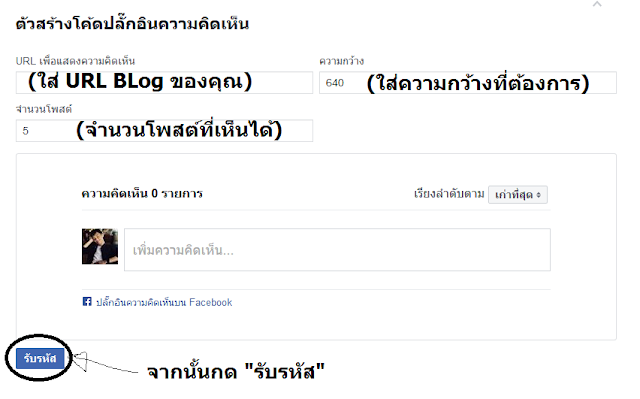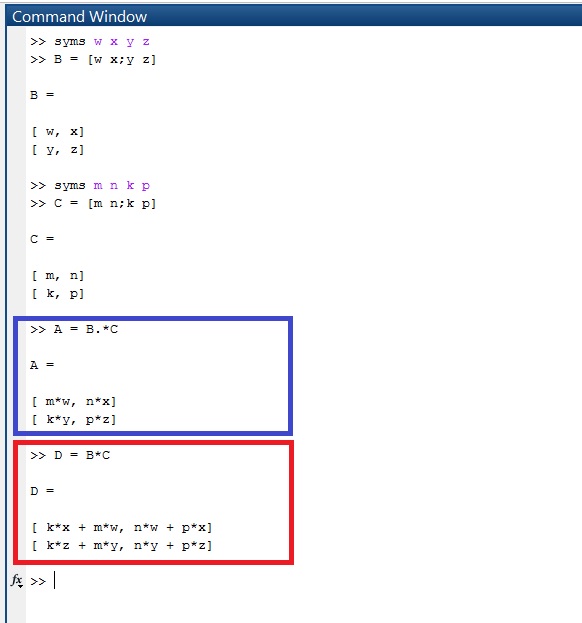การเพิ่ม facebook comment ใน blogger
บทความนี้ผมเขียนเพื่อบันทึกวิธีการทำเอาไว้นะครับ เพราะว่าได้ลองทำตามหลายๆ บทความที่มีในเน็ตแล้ว แต่อาจเป็นเพราะบทความเหล่านั้นเก่าเกินไป จึงไม่สามารถใช้ได้กับ blogger และ facebook ในปัจจุบัน จำเป็นต้องปรับเปลี่ยนเล็กน้อย จึงจะใช้งานได้
จากนั้นเลื่อนลงมาจะเจอหน้าเว็บแบบนี้ เมื่อใส่ข้อมูลครบทั้ง 3 ช่องแล้วกดรับรหัส
เมื่อกดรับรหัสแล้วจะได้โค้ดประมาณนี้ (ให้จำเลขเวอร์ชั่นที่ผมขีดเส้นใต้เอาไว้นะครับ)
ปกติแล้วเราต้อง copy โค้ดพวกนี้ไปใส่ใน blog ของเรา แต่.........
โค้ดที่ facebook สร้างให้ กับภาษาโปรแกรมที่ใช้ใน blog มันคนละภาษากันครับ มันเอาไปใส่ด้วยกันไม่ได้ ต้องแปลงโค้ดจาก javascript ให้เป็น html ก่อน ซึ่งพอแปลงแล้วมันจะได้แบบนี้ครับ
โค้ดชุดที่ 1 เอาไปวางไว้ใต้ tag body
โค้ดชุดที่ 2 เอาไปวางไว้ใน Gadget
ให้ copy โค้ดชุดนี้ไปใช้ได้เลยครับ แก้แค่เวอร์ชั่น (ตรงที่ผมขีดเส้นใต้ในรูปด้านบน) ให้ตรงกันกับโค้ดที่ได้จาก facebook ก็พอ
ไปที่เมนู "ธีม" (หรือ Template) แล้วคลิกที่ "แก้ไข HTML" จากนั้นวางโค้ดชุดที่ 1 ใต้ tab body แบบนี้
2. เพิ่ม Gadget
ไปที่เมนู "รูปแบบ" แล้วเลือก "เพิ่ม Gadget" จากนั้นเลือก HTML/Javascript แล้วนำโค้ดชุดที่ 2 มาวางตรงนี้ ก็เรียบร้อย จากนั้นกด "บันทึก"
3. ปรับตำแหน่ง Gadget ตามใจชอบ เป็นอันเสร็จเรียบร้อย
ขั้นตอนที่ 1 สร้าง facebook comment code
ไปที่ facebook for developers ตามลิงค์นี้ https://developers.facebook.com/docs/plugins/comments#จากนั้นเลื่อนลงมาจะเจอหน้าเว็บแบบนี้ เมื่อใส่ข้อมูลครบทั้ง 3 ช่องแล้วกดรับรหัส
เมื่อกดรับรหัสแล้วจะได้โค้ดประมาณนี้ (ให้จำเลขเวอร์ชั่นที่ผมขีดเส้นใต้เอาไว้นะครับ)
ปกติแล้วเราต้อง copy โค้ดพวกนี้ไปใส่ใน blog ของเรา แต่.........
โค้ดที่ facebook สร้างให้ กับภาษาโปรแกรมที่ใช้ใน blog มันคนละภาษากันครับ มันเอาไปใส่ด้วยกันไม่ได้ ต้องแปลงโค้ดจาก javascript ให้เป็น html ก่อน ซึ่งพอแปลงแล้วมันจะได้แบบนี้ครับ
โค้ดชุดที่ 1 เอาไปวางไว้ใต้ tag body
<div id='fb-root'/> <script>(function(d, s, id) { var js, fjs = d.getElementsByTagName(s)[0]; if (d.getElementById(id)) return; js = d.createElement(s); js.id = id; js.src = "//connect.facebook.net/th_TH/sdk.js#xfbml=1&version=v3.2"; fjs.parentNode.insertBefore(js, fjs); }(document, 'script', 'facebook-jssdk'));</script>
โค้ดชุดที่ 2 เอาไปวางไว้ใน Gadget
<div class="fb-comments" data-href="https://loglike.blogspot.com/" data-width="640" data-numposts="5"></div>*สังเกตุนะครับ ถ้า URL ตรง data-href ไม่ใช่ blog ของเรา ตัวนับจำนวน comment มันจะแสดงผลผิดพลาดนะครับ
ให้ copy โค้ดชุดนี้ไปใช้ได้เลยครับ แก้แค่เวอร์ชั่น (ตรงที่ผมขีดเส้นใต้ในรูปด้านบน) ให้ตรงกันกับโค้ดที่ได้จาก facebook ก็พอ
ขั้นตอนที่ 2 นำโค้ดไปใส่ใน blog
1. แก้ไขธีมไปที่เมนู "ธีม" (หรือ Template) แล้วคลิกที่ "แก้ไข HTML" จากนั้นวางโค้ดชุดที่ 1 ใต้ tab body แบบนี้
2. เพิ่ม Gadget
ไปที่เมนู "รูปแบบ" แล้วเลือก "เพิ่ม Gadget" จากนั้นเลือก HTML/Javascript แล้วนำโค้ดชุดที่ 2 มาวางตรงนี้ ก็เรียบร้อย จากนั้นกด "บันทึก"
3. ปรับตำแหน่ง Gadget ตามใจชอบ เป็นอันเสร็จเรียบร้อย